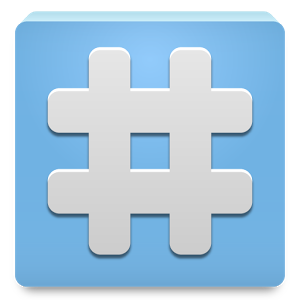Root with terminal android
Последнее обновление программы в шапке: 26.07.2014
Краткое описание:
Получаем ROOT с ПК на некоторых девайсах
Описание:
С помощью программы Вы можете рутировать устройства, на которых не вышло получить ROOT обычным методом!
Как это работает?
Она подключается к девайсу, монтирует систему, копирует туда необходимые файлы и перезагружает его. Вот и всё!
После включения на девайсе есть рут! И это абсолютно безопасно!
Отсебятина: попал в руки планшет Ramos i10pro (Win8.1+Android). Все попытки рутTирования не обвенчались успехом. Тогда пришла эта идея. И вот — всё работает.
На новых htc не пойдет 99%. Модели 2013/2014 – проходим мимо.
Если выдаст «аdb cannot run as root in production builds» — эксплоит закрыт производителем. Можете даже не сообщать!
Инструкция:
► Скачайте и распакуйте архив. В нём 4 папки и мануал.
► Скопируйте папку system* на sdcard Вашего девайса. Внимание! Переименуйте её из system-arm или system-x86 или system-mips в system. Копировать нужно папку под Ваш процессор!
► Подключите девайс к ПК с включенной отладкой (Настройки разработчика — Отладка по USB).
► Откройте папку platform-tools, нажмите на клавиатуре Shift+правой кнопкой мыши и выберите «Открыть Командную строку».
► Вводите следующие команды по-очереди:
adb root
adb shell
mount -o rw,remount /system
yes | cp -R /sdcard/system/ /
reboot
Рекомендую команды копировать! Менять НИЧЕГО НИГДЕ НЕ надо! Пробелы, запятые и т.п. — всё как написано выше.
Пояснение:
подключаемся к девайсу ч-з adb, стартуем шелл, монтируем system, копируем с заменой и без вопросов содержимое /sdcard/system в /system, перезагружаем.
Я не несу ответственности за проблемы с у-вом. Если у Вас кривые руки — не делайте этого. Я знаю что делаю, Вы — нет!
Требуется Android: 2.3+
Разработчик: MoNTE48
Скачать:
версия: 1.0
Сообщение отредактировал Martin_Devil — 28.07.14, 22:10
Сообщение отредактировал gar_alex — 07.12.20, 09:54
* daemon started successfully *
error: device not found
error: device not found
C:\Users\игорь\Desktop\Terminal-ROOT\platform-tools>adb shell
error: device not found
error: device not found
C:\Users\игорь\Desktop\Terminal-ROOT\platform-tools>mount -o rw,remount /system
«mount» не является внутренней или внешней
командой, исполняемой программой или пакетным файлом.
C:\Users\игорь\Desktop\Terminal-ROOT\platform-tools>yes | cp -R /sdcard/system/
/
«yes» не является внутренней или внешней
командой, исполняемой программой или пакетным файлом.
C:\Users\игорь\Desktop\Terminal-ROOT\platform-tools>reboot
«reboot» не является внутренней или внешней
командой, исполняемой программой или пакетным файлом.
Lenovo s930 соответственно рут не получен. что не так делал?
отладка была включена, это естественно. WIN 7 а по поводу драйвера не в курсе. подкиньте ссылку пожалуйста, попробую поставить.
пробовал еще дважды, результат тот же.
Сообщение отредактировал kot61rus — 27.07.14, 16:26
после установки дров..
C:\Users\игорь\Desktop\Terminal-ROOT\platform-tools>adb root
* daemon not running. starting it now on port 5037 *
* daemon started successfully *
error: device unauthorized. Please check the confirmation dialog on your device.
error: device unauthorized. Please check the confirmation dialog on your device.
huawei mediapad x1
adbd cannot run as root in production builds
Moto X АТ&Т не сработало.
I:\platform-tools>adb root
adbd is already running as root
I:\platform-tools>adb shell
[email protected]:/ # mount -o rw,remount /system
mount -o rw,remount /system
[email protected]:/ # yes | cp -R /sdcard/system/
yes | cp -R /sdcard/system/ /
/system/bin/sh: yes: not found
cp: /sdcard/system: No such file or directory
вот что пишет мне, после reboot естественно рута нету. у мну планшет, assistant ap 714
чтото найти не может. папка system на карте памяти..
Сообщение отредактировал DooMDiM — 28.07.14, 17:19
HTC One M7 Dual
adb cannot run as root in production builds
C:\Users\andrey\Downloads\phone\Terminal-ROOT\platform-tools>adb root
root access is disabled by system setting — enable in settings -> development op
tions
xperia sola CM11 собранная под юзером, поэтому нужен root 🙂 . Забавно да? 🙂
Сообщение отредактировал awgwolf — 30.07.14, 09:34
то на «Sony Z Ultra»-6833 установилось за 10 секунд 😉
Сообщение отредактировал apatitych — 30.07.14, 16:37
C:\Users\Роман\Desktop\Новая папка\platform-tools>adb root
adb server is out of date. killing.
* daemon started successfully *
error: device unauthorized. Please check the confirmation dialog on your device.
error: device unauthorized. Please check the confirmation dialog on your device.
и все что делать не знаю.
I:\platform-tools>adb root
adbd is already running as root
I:\platform-tools>adb shell
[email protected]:/ # mount -o rw,remount /system
mount -o rw,remount /system
[email protected]:/ # yes | cp -R /sdcard/system/
yes | cp -R /sdcard/system/ /
/system/bin/sh: yes: not found
cp: /sdcard/system: No such file or directory
вот что пишет мне, после reboot естественно рута нету. у мну планшет, assistant ap 714
чтото найти не может. папка system на карте памяти..
Такая же история,планшет smarto 3gdi8.Пробывал все пути,не катит(,не пойму в чем проблема,apk и бинарник закидывает куда надо,а при попытке обновить бинарник пишет установка не удалась.
Сообщение отредактировал karasev7920 — 13.05.15, 20:25
Источник
Root with terminal android
Последнее обновление программы в шапке: 26.07.2014
Краткое описание:
Получаем ROOT с ПК на некоторых девайсах
Описание:
С помощью программы Вы можете рутировать устройства, на которых не вышло получить ROOT обычным методом!
Как это работает?
Она подключается к девайсу, монтирует систему, копирует туда необходимые файлы и перезагружает его. Вот и всё!
После включения на девайсе есть рут! И это абсолютно безопасно!
Отсебятина: попал в руки планшет Ramos i10pro (Win8.1+Android). Все попытки рутTирования не обвенчались успехом. Тогда пришла эта идея. И вот — всё работает.
На новых htc не пойдет 99%. Модели 2013/2014 – проходим мимо.
Если выдаст «аdb cannot run as root in production builds» — эксплоит закрыт производителем. Можете даже не сообщать!
Инструкция:
► Скачайте и распакуйте архив. В нём 4 папки и мануал.
► Скопируйте папку system* на sdcard Вашего девайса. Внимание! Переименуйте её из system-arm или system-x86 или system-mips в system. Копировать нужно папку под Ваш процессор!
► Подключите девайс к ПК с включенной отладкой (Настройки разработчика — Отладка по USB).
► Откройте папку platform-tools, нажмите на клавиатуре Shift+правой кнопкой мыши и выберите «Открыть Командную строку».
► Вводите следующие команды по-очереди:
adb root
adb shell
mount -o rw,remount /system
yes | cp -R /sdcard/system/ /
reboot
Рекомендую команды копировать! Менять НИЧЕГО НИГДЕ НЕ надо! Пробелы, запятые и т.п. — всё как написано выше.
Пояснение:
подключаемся к девайсу ч-з adb, стартуем шелл, монтируем system, копируем с заменой и без вопросов содержимое /sdcard/system в /system, перезагружаем.
Я не несу ответственности за проблемы с у-вом. Если у Вас кривые руки — не делайте этого. Я знаю что делаю, Вы — нет!
Требуется Android: 2.3+
Разработчик: MoNTE48
Скачать:
версия: 1.0
Сообщение отредактировал Martin_Devil — 28.07.14, 22:10
Сообщение отредактировал gar_alex — 07.12.20, 09:54
* daemon started successfully *
error: device not found
error: device not found
C:\Users\игорь\Desktop\Terminal-ROOT\platform-tools>adb shell
error: device not found
error: device not found
C:\Users\игорь\Desktop\Terminal-ROOT\platform-tools>mount -o rw,remount /system
«mount» не является внутренней или внешней
командой, исполняемой программой или пакетным файлом.
C:\Users\игорь\Desktop\Terminal-ROOT\platform-tools>yes | cp -R /sdcard/system/
/
«yes» не является внутренней или внешней
командой, исполняемой программой или пакетным файлом.
C:\Users\игорь\Desktop\Terminal-ROOT\platform-tools>reboot
«reboot» не является внутренней или внешней
командой, исполняемой программой или пакетным файлом.
Lenovo s930 соответственно рут не получен. что не так делал?
отладка была включена, это естественно. WIN 7 а по поводу драйвера не в курсе. подкиньте ссылку пожалуйста, попробую поставить.
пробовал еще дважды, результат тот же.
Сообщение отредактировал kot61rus — 27.07.14, 16:26
после установки дров..
C:\Users\игорь\Desktop\Terminal-ROOT\platform-tools>adb root
* daemon not running. starting it now on port 5037 *
* daemon started successfully *
error: device unauthorized. Please check the confirmation dialog on your device.
error: device unauthorized. Please check the confirmation dialog on your device.
huawei mediapad x1
adbd cannot run as root in production builds
Moto X АТ&Т не сработало.
I:\platform-tools>adb root
adbd is already running as root
I:\platform-tools>adb shell
[email protected]:/ # mount -o rw,remount /system
mount -o rw,remount /system
[email protected]:/ # yes | cp -R /sdcard/system/
yes | cp -R /sdcard/system/ /
/system/bin/sh: yes: not found
cp: /sdcard/system: No such file or directory
вот что пишет мне, после reboot естественно рута нету. у мну планшет, assistant ap 714
чтото найти не может. папка system на карте памяти..
Сообщение отредактировал DooMDiM — 28.07.14, 17:19
HTC One M7 Dual
adb cannot run as root in production builds
C:\Users\andrey\Downloads\phone\Terminal-ROOT\platform-tools>adb root
root access is disabled by system setting — enable in settings -> development op
tions
xperia sola CM11 собранная под юзером, поэтому нужен root 🙂 . Забавно да? 🙂
Сообщение отредактировал awgwolf — 30.07.14, 09:34
то на «Sony Z Ultra»-6833 установилось за 10 секунд 😉
Сообщение отредактировал apatitych — 30.07.14, 16:37
C:\Users\Роман\Desktop\Новая папка\platform-tools>adb root
adb server is out of date. killing.
* daemon started successfully *
error: device unauthorized. Please check the confirmation dialog on your device.
error: device unauthorized. Please check the confirmation dialog on your device.
и все что делать не знаю.
I:\platform-tools>adb root
adbd is already running as root
I:\platform-tools>adb shell
[email protected]:/ # mount -o rw,remount /system
mount -o rw,remount /system
[email protected]:/ # yes | cp -R /sdcard/system/
yes | cp -R /sdcard/system/ /
/system/bin/sh: yes: not found
cp: /sdcard/system: No such file or directory
вот что пишет мне, после reboot естественно рута нету. у мну планшет, assistant ap 714
чтото найти не может. папка system на карте памяти..
Такая же история,планшет smarto 3gdi8.Пробывал все пути,не катит(,не пойму в чем проблема,apk и бинарник закидывает куда надо,а при попытке обновить бинарник пишет установка не удалась.
Сообщение отредактировал karasev7920 — 13.05.15, 20:25
Источник
Настоящий терминал (Root или No-Root)
Я использую KUBUNTU на своем ноутбуке, но это подходит для любого дистрибутива Linux. Я могу открыть окно терминала и ввести что-то вроде sudo apt-get update : sudo apt-get install packagename. Есть ли терминал, который может выполнять такие команды на Android? Это не должно быть «sudo», я просто имею в виду выполнение команд. Я использую Galaxy S3, но сомневаюсь, что это действительно важно для вопроса, который я задаю.
Подводя итог из комментариев:
Во-первых, вы должны понимать, что обновление приложений в Android работает иначе, чем в «нормальном» дистрибутиве Linux: «apt» не существует. Хотя у Android есть собственный менеджер пакетов (прислушиваясь к pm команде), с установками / обновлениями обычно работают такие службы / приложения, как google-play-store или другие альтернативные рынки . pm скорее будет сравним с dpkg в системах на основе Debian: он может выполнять локальную установку (т. е. с .apk файлом, уже присутствующим на самом устройстве: pm install будет командой для этого), и много других вещей.
Кроме того: терминальное приложение можно сравнить с терминалом в Linux. Вы получаете «окно» текстового режима, в котором вы можете выполнять команды. Большинство из них даже похоже на те , которые доступны на Linux, так как Android является на основе Linux: у вас есть такие вещи , как cd , ls , grep и многих других. Для получения более подробной информации об этом, вы можете посмотреть, например, на
Заглянуть в наш терминал tag-wiki тоже не повредит 🙂
Я бы сказал, что все терминальные приложения для Android должны поддерживать вышеуказанное. Некоторые даже предлагают дополнительные функции, такие как целая среда разработки ( Terminal IDE ) или доступ к удаленным серверам ( JuiceSSH ).
Там является терминал приложение , которое использует «склонный» для установки пакетов. Это потрясающе и имеет много пакетов, портированных для устройств под рукой — Termux & Playstore Link
в настоящее время в магазине Google Play есть приложение «termux». поставляется с полной оболочкой unix / linux и с apt. тогда все остальное должно быть прямым. недостаток: он не поддерживает такие элементы, как мой планшет на базе Android 4.4.2.
Установите Terminal Emulator и Busybox в свой Android. Terminal Emulator дает окно командной строки и Busybox APK дает полезные команды, которые используются в Linux , как wget , chmod , chroot и многое другое.
При условии, что:
- Ваше Android-устройство рутировано;
- su Двоичный расположен в /system/xbin/su ;
- Бинарный файл оболочки находится по адресу /system/bin/sh ; и
- На вашем Android-устройстве установлен эмулятор терминала .
Если все 4 вышеуказанных условия выполнены, то:
Если вы хотите войти в оболочку и стать пользователем root (superuser uid 0), чтобы вы могли выполнять команды без ограничений uid, запустите приложение Terminal Emulator и просто выполните эту команду:
Чтобы отключиться от uid 0 (выйти из статуса суперпользователя), нажмите Volume — и D , или введите exit и нажмите Enter
В качестве альтернативы, если вы хотите всегда запускать эмулятор терминала как root, затем запустите эмулятор терминала, перейдите в « Настройки» , прокрутите вниз до раздела « SHELL », коснитесь параметра « Командная строка» и измените команду так, чтобы она стала такой:
После изменения команды выйдите из Terminal Emulator (закройте приложение) и запустите его снова. Обратите внимание, что интерфейс оболочки Terminal Emulator теперь показывает вас root@something по умолчанию.
Если вы хотите добавить дополнительные команды в свою коренятся Android систему, установить BusyBox .
В случае , если ваше устройство Android не укоренились, вы можете использовать эмулятор терминала для того , чтобы выполнить некоторые базовые (пользователь) команды , такие как blkid , cat , cd , clear , cp , du , grep , id , ln , ls , ping , sleep , uptime и так далее.
Источник